当Aras Innovator在处理权限时,在不使用Team的情况下,系统的权限配置可以满足大部分业务场景,如:常见的按照组织架构,成员和角色分配权限,按照生命周期分配权限等。
如果遇到比较复杂的权限需求,如:对于某一套图文档或者物料,在原有的权限设置基础上,同时需要给对应的项目团队成员分配权限。因项目团队成员的灵活性,权限不仅要求项目成员变化时,对应权限同步变更;同时也需要针对不同的项目团队角色分配不同的权限。在这种情况下,Team可以很好的解决该问题。
Team从Aras9.4版本开始引入,之前的版本没有该对象类。在没有Team时,一般使用私有权限来处理这种复杂的权限,或者采用开发来实现。引入Team之后,对象类对应增加了team_id属性,用来保存数据对应的Team,使用Team,无需开发,即可实现该权限设置。
Team使用说明
Team位于Administration->Teams对象类。
Team的主要属性如下:
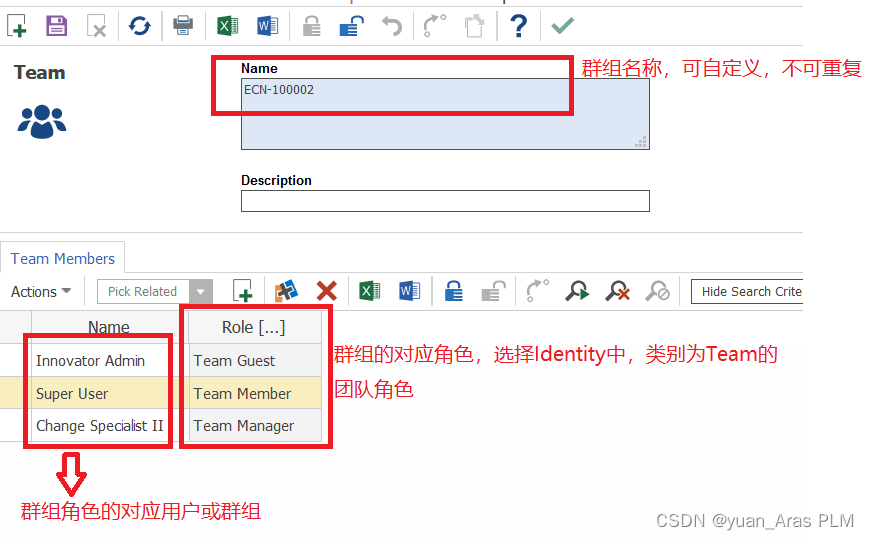
Team的Team Members页签,即为该团队的团队成员。
| 列名 | 说明 |
| Name | 团队成员的对应人员,可以为一个用户,也可以为一个群组 |
| Role | 团队成员的对应角色, |
1.团队角色说明
Identity中,Classification为Team的群组,即为团队角色,如下图:
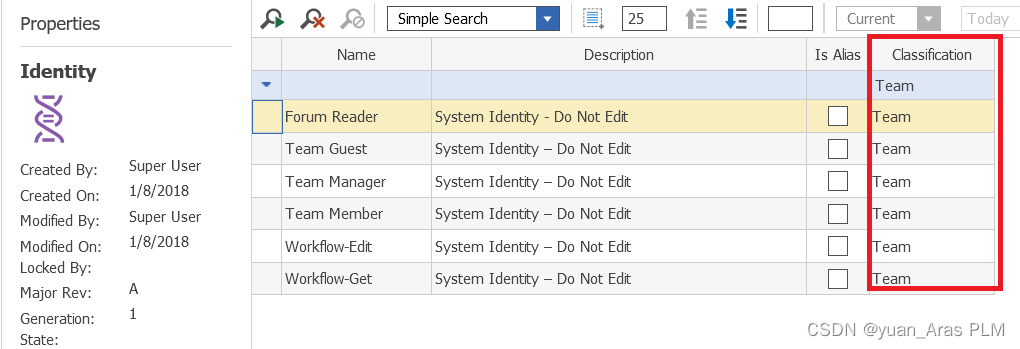
因系统标准提供的角色并不多,因此需要根据实际的业务需要,建立对应的团队角色。
因Identity的Classfication属性默认不显示,所以我们可以将原来的Identity窗体复制一份,并在该窗体上添加Classfication属性,然后将其设置为管理员专用的窗体,这样管理员即可建立团队角色。如下图:

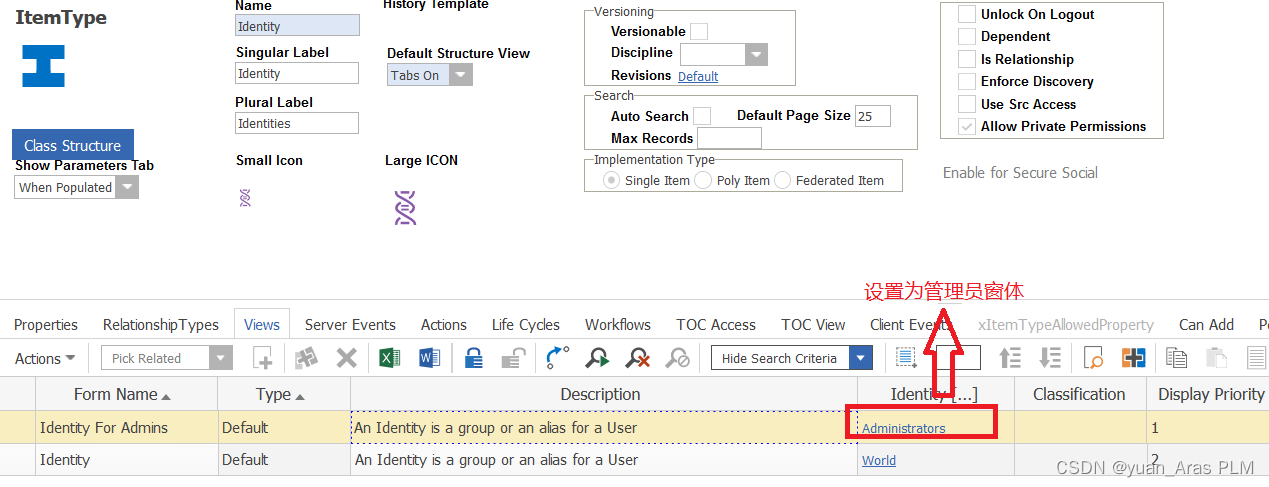
接下来即可建立团队角色,如下图,建立一个项目经理的团队角色(Classification选择Team,团队角色不可添加成员,建立完成后,也不可编辑,Is Alias不可勾选):
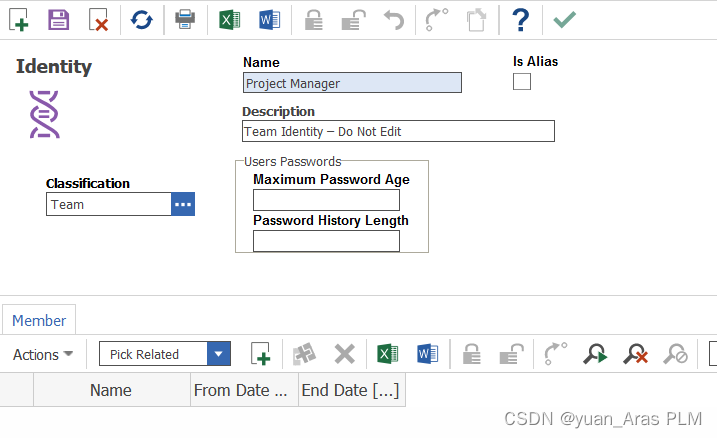
2.团队角色的使用
手工建立一个团队,选择刚刚建立的团队角色,首先需要选择一个用户或者群组,然后选择其对应的团队角色。
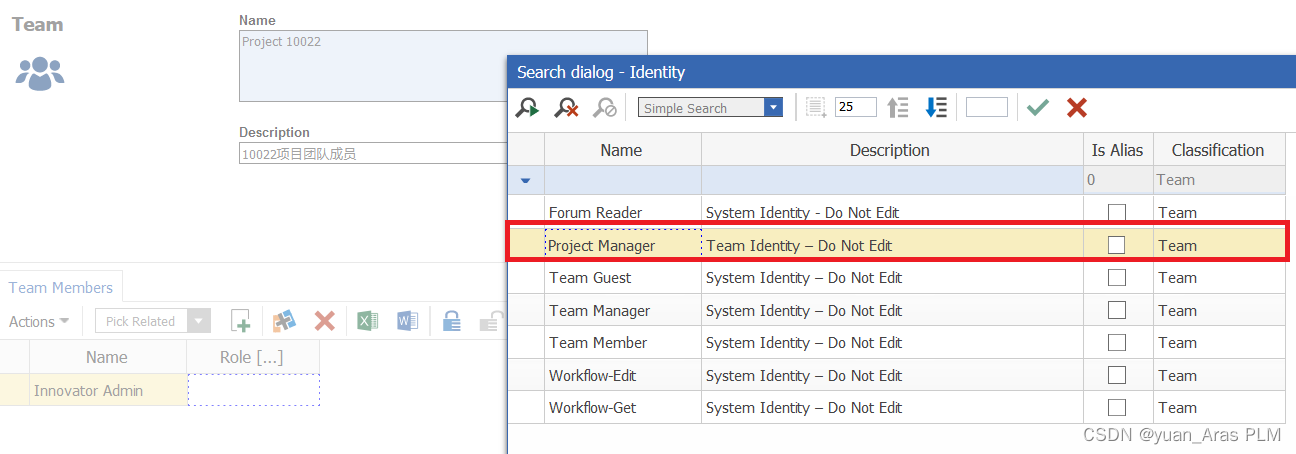
该团队仅包含一个团队成员,即Innovator Admin,对应的团队角色为Project Manager,即项目经理。团队的名称为Project+项目编号。
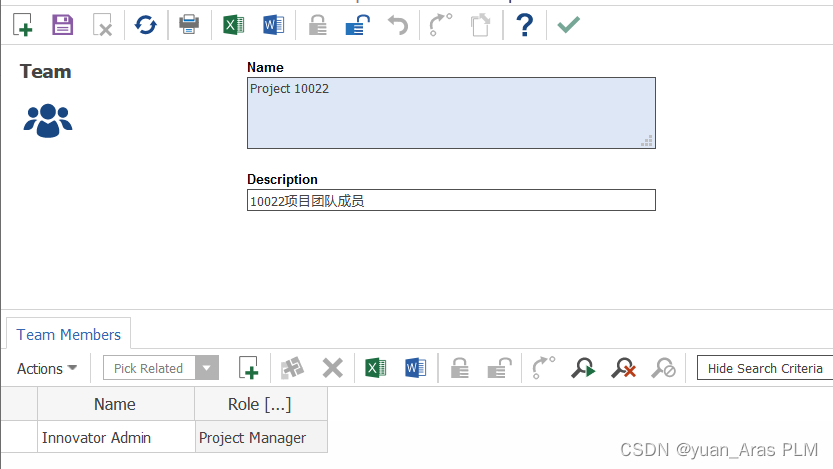
若项目团队存在其他角色和成员,可以按照上述方法,添加成员和角色。一个成员可以对应多个角色,一个角色也可以存在多个团队成员。
3.团队的使用
在实际业务数据中,选择对应的团队即可,如下图:
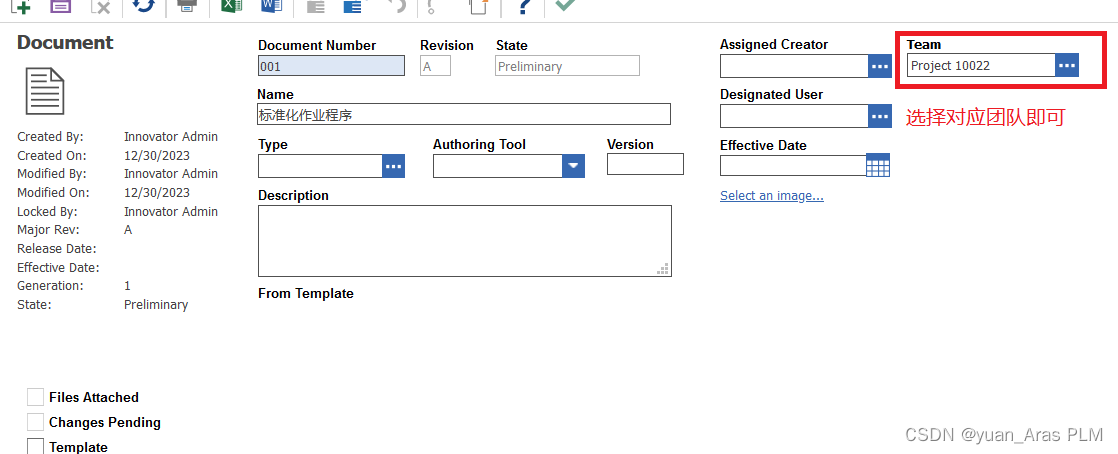
团队属性,大部分业务场景下都是不显示的,若窗体上不存在Team,可以修改窗体,将Team添加至窗体上。
4.团队的权限设置
设置权限时,选择对应的团队角色,按照角色设置对应权限即可。
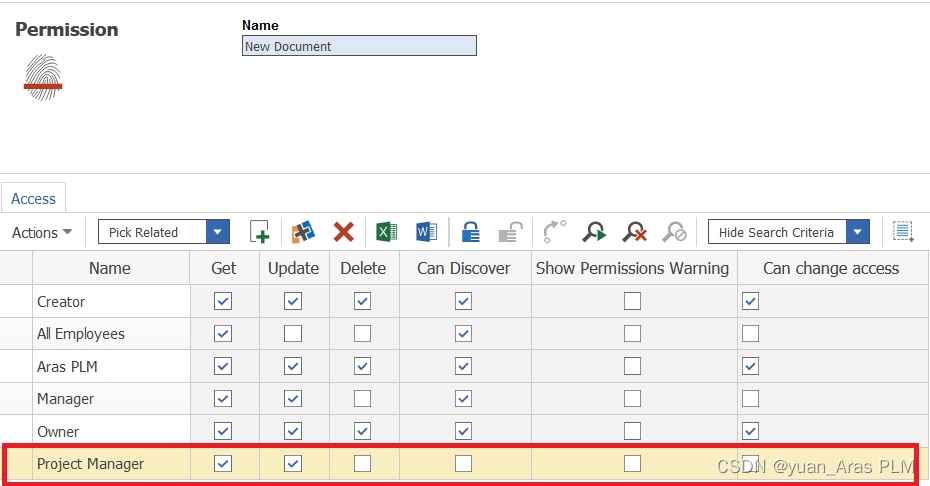
因为不同的业务数据,对应的团队为动态的,系统会自动读取当前数据的对应Team及其成员,并设置其对应的权限。当团队成员变化时,我们无需修改权限,即可实现权限的动态控制。
实际使用时,可以隐藏Team属性,通过二次开发动态将项目团队加入至对应数据的Team属性中,即可实现对数据的项目团队成员的权限管控。



【独一无二】)

![[补题记录]LeetCode 167.两数之和 II - 输入有序数组](http://pic.xiahunao.cn/[补题记录]LeetCode 167.两数之和 II - 输入有序数组)













